Napomena: Ovaj članak je odradio svoj posao i uskoro će biti obustavljen. Da biste sprečili poruku „Stranica nije pronađena“, uklanjamo veze za koje znamo. Ako ste kreirali veze do ove stranice, uklonite ih i zajedno ćemo održati veb povezanim.
Prezentacije često sadrže slajdove sa listama sa znakovima za nabrajanje. Evo brzog načina za konvertovanje teksta na listi sa znakovima za nabrajanje u SmartArt grafika da biste vizuelno prikazali u PowerPoint. SmartArt grafika je vizuelni prikaz informacija koje možete u potpunosti prilagoditi.
U ovom članku
Pregled konvertovanja teksta slajda u SmartArt grafiku
Kada konvertujete tekst u SmartArt grafika, možete da odaberete iz mnogo ugrađenih rasporeda da biste dodali vizuelnu privlaиnost u informacije. Postavite pokazivač na sličicu za Eksperimentišite sa rasporedima za SmartArt grafike koji najbolje funkcionišu sa listama sa znakovima za nabrajanje.
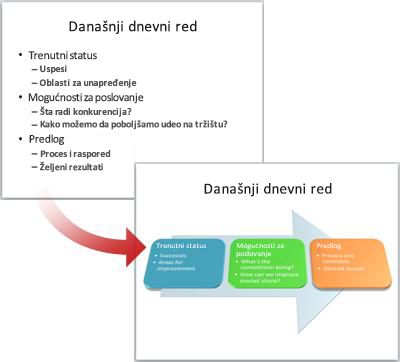
Kada izaberete raspored za SmartArt grafika, tekst na slajdovima automatski se stavlja u oblike i raspoređeno na osnovu rasporeda koji ste izabrali. Zatim možete da prilagodite SmartArt grafika promenom boje ili dodavanjem SmartArt stila .
Napomena: Možete i da konvertujete slike na slajdu u SmartArt grafiku.
Konvertovanje teksta slajda u SmartArt grafiku
Za Microsoft 365 pretplatnike PowerPoint dizajner preporučuje konverziju teksta u SmartArt grafika kada naiđe na odgovarajući sadržaj na slajdu. Na kartici Dizajn trake izaberite stavku ideje za dizajn.
-
Kliknite na čuvar mesta koji sadrži tekst na slajdu koji želite da konvertujete.
-
Na kartici Početak , u grupi pasus kliknite na dugme konvertovanje u SmartArt

-
U galeriji kliknite na raspored za SmartArt grafika koji želite.
Galerija sadrži rasporede za SmartArt grafike koja najbolje funkcioniše sa listama sa znakovima za nabrajanje. Da biste prikazali ceo skupa rasporeda, kliknite na SmartArt grafike na dnu galerije.
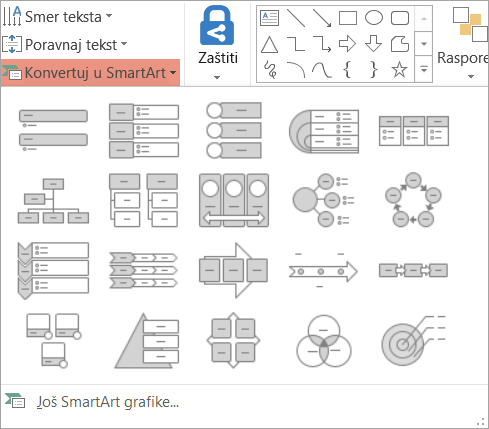
Napomene:
-
Ako želite da imate slajd sa tekstom i slajdom sa SmartArt grafika kreiranim iz istog teksta, kreirajte kopiju slajda pre nego što ga konvertujete u SmartArt grafika.
-
Možete da konvertujete SmartArt grafika nazad u tekst tako što ćete kliknuti desnim tasterom miša na grafiku i izabrati stavku Konvertuj u tekst.
-
Možete i da konvertujete slajd u SmartArt grafika tako što ćete kliknuti desnim tasterom miša na čuvar mesta koji sadrži tekst na slajdu koji želite da konvertujete, a zatim izabrati stavku konvertovanje u SmartArt.
-
Izgubićete neka prilagođavanja teksta, kao što su promene boje ili veličine fonta teksta, koje ste izvršili na tekstu na slajdu kada konvertujete tekst u SmartArt grafika.
Menjanje boja cele SmartArt grafike
Boje koje se odnose na oblike u SmartArt grafika možete da promenite. Različite kombinacije boja izvedene su iz boje teme prezentacije.
-
Kliknite na SmartArt grafika.
-
Na kontekstualnoj kartici SmartArt alatke, na kartici Dizajn, u grupi SmartArt stilovi kliknite na dugme Promeni boje.
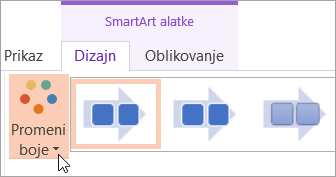
Ako ne vidite SmartArt alatke ili kartice dizajna , uverite se da ste izabrali SmartArt grafika. Možda ćete morati da kliknete dvaput SmartArt grafika da biste je izabrali i otvorili karticu Dizajn .
-
Izaberite željenu varijantu boje.
Primena SmartArt stila na celu SmartArt grafiku
SmartArt stil je kombinacija jedinstvenih i profesionalno dizajniranih efekata, kao što su stil linije, bevel ili 3-D, koje možete primeniti na SmartArt grafika.
-
Kliknite na SmartArt grafika.
-
U okviru SmartArt alatke, na kartici Dizajn, u grupi SmartArt stilovi izaberite željeni SmartArt stil.
Kliknite na dugme Više

Ako ne vidite SmartArt alatke ili kartice dizajna , uverite se da ste izabrali SmartArt grafika. Možda ćete morati da kliknete dvaput SmartArt grafika da biste je izabrali i otvorili karticu Dizajn .










